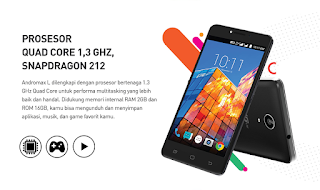Root adalah akses penuh pada pengguna atau biasa disebut sebagai “Super User” guna memiliki kendali penuh terhadap Android yang dimiliki. Yang dimaksud dengan “Super User” atau kendali penuh yaitu pengguna dapat untuk memodifikasi atau melakukan pengeditan file dan data yang berada di System Android. Biasanya akses root digunakan untuk modifikasi android sesuai dengan keinginan pengguna Android. Dengan memiliki akses root penguna android dapat menentukan aplikasi mana saja yang ingin tetap berada di system android, disini berarti anda juga dapat menghapus aplikasi android bawaan pabrik yang mungkin tidak berguna atau tidak anda gunakan untuk lebih melegakan system android.
Tutorial Cara Root Andromax L (B26D2H) Tanpa PC/Komputer/Laptop
Baca Juga [ Artikel Pilihan ] :
- Penyebab Bootloop Pada HP Android – Apa Itu Bootloop
- Pengertian Bootloop Softbrick Hardbrick – Belajar Android
- Cara Mengatasi HP Android Yang Bootloop Tanpa PC
.
Resiko Melakukan Root Pada Android
Hal yang perlu di ketahui bahwa melakukan Rooting pada android menyebabkan anda kehilangan “GARANSI PABRIK” . Artinya jika anda melakukan root pada android berarti anda sudah siap dengan resiko yang ada. Root jika gagal dapat menyebabkan Bootloop, artinya Android tidak dapat melakukan proses booting yaitu selalu bolak balik di logo dan tidak dapat berjalan normal. SoftBrick adalah kondisi dimana android hanya stuck di logo android dan masih bisa untuk mengkases Recovery Mode. HardBrick jarang ditemui karena proses root, tetapi tidak menutup kemungkinan juga bisa terjadi jika gagal melakukan root android, Hardbrick adalah tidak dapat booting dan tidak dapat masuk kedalam Recovery Mode.
Cukup penjelasan singkat apa itu root android dan resiko yang akan di dapatkan jika gagal melakukan root android. Berikut ini adalah totorial Root pada android Andromax L (B26D2H), jika anda sudah siap menerima dan menaggung resiko yang sudah saya jelaskan di atas maka berarti anda sudah mematuhi pedoman “DO WITH YOUR OWN RISK” dan saya sebagai penulis tidak bertanggung jawab jika terjadi kerusakan system di android anda.
.
.
Download Bahan CWM/TWRP Root Andromax L (B26D2H) Android :
.
Tutorial Memasang CWM/TWRP Recovery Mode Andromax L (B26D2H) :
- Masuk ke pengaturan (Setting) dan aktifkan USB Debuging pada Android atau menggunakan aplikasi quick shortcut maker dan lainya. (Cek di Google jika tidak paham)
- Instal Driver Special Qualcomm Driver Andromax L yang telah anda download
- Sambungkan Android ke PC menggunakan kabel Data USB pastikan Android telah terdeteksi sebagai Port ADB & Port 9091 di PC/Laptop
- Buka ADB Tools yang telah anda download
- Kemudian ketik ADB Devices, maka akan ada notikasi di Android silahkan pilih Izinkan atau Terima (Allow)
- Kemudian Ketik adb reboot edl dan Android otomatis masuk dalam Mode Download. Cek di device manager PC dan pastikan terdeteksi sebagai Port 9008 (Untuk mengetahui android sudah terdeteksi komputer)
- Extract File Andromax L Tools yang telah anda download
- Buka download.exe yang terdapat di folder exrtracan andormax L Tools, Run As Administator (Buka Sebagai Admin)
– Opsi SOC : 8909
– Centang Kotak Emergeny
– Klik Select, browse arahkan ke folder ekstrakan FW_MaxL_MoDiF (Firmware Mod Andromax L B26D2H)
– Jika kolom sudah di isi sesuai dengan intruksi, silahkan pilih “Download“ - Tunggu hingga proses yang dijalankan oleh Software Tool andromax L Flashing telah selesai
- Setelah sukses maka TWRP/CWM telah terinstal di Android Andromax L (B26D2H)
Tutorial Membuka TWRP dan Cara Root Andromax A (A16C3H) Tanpa PC :
- Pindahkan SUPER SU yang telah di download ke dalam Memori Internal atau MicroSD External Android
- Mastikan Android (Off), pastikan android sudah dalam keadan Off (Mati)
- Tekan TOMBOL POWER & Volume UP secara bersamaan untuk masuk ke TWRP Recovery Mode
- Kemudian Pilih Install ZIP
- Pilih SUPER SU yang telah di download
- Swipe To Flash Super User (Root)
- Tunggu Proses Flashing selesai
- Reboot system NOW